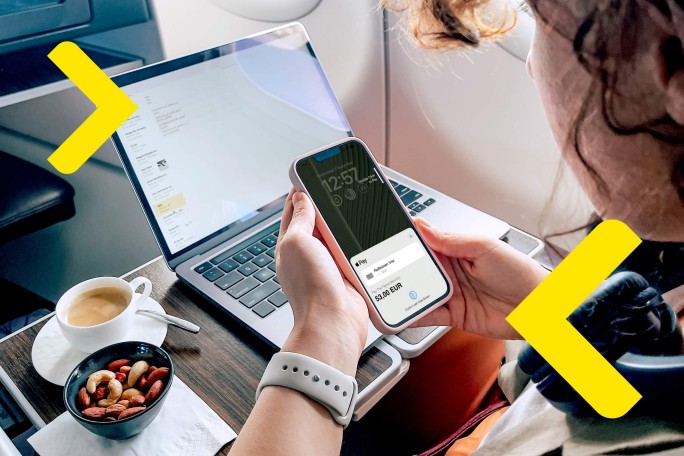
Apple pay: Die moderne Art zu bezahlen
Mit Apple Pay schnell und einfach mit Ihrer Raiffeisen-Kreditkarte direkt per iPhone, Apple Watch, iPad und Mac bezahlen.
Bezahlen ist einfach. Mit Apple Pay.
Zahlen Sie mit Apple Pay, wo immer Sie auch einkaufen: Egal ob online oder in Ihrem Lieblingsgeschäft. Die Bezahlung ist kontaktlos, Sie müssen keine Tasten berühren oder Bargeld in die Hand nehmen. Die Karteninformationen sind sicher, denn sie werden nicht auf Ihrem Gerät hinterlegt oder bei der Bezahlung mit dem Händler geteilt.

Einfach: Raiffeisen Kreditkarte in wenigen Sekunden hinzufügen
So einfach geht’s:
- Apple Wallet auf dem iPhone oder der Apple Watch öffnen oder "Wallet & Apple Pay" in den Systemeinstellungen auf dem iPad oder Mac auswählen.
- Tippen Sie oben rechts auf das Pluszeichen.
- Scannen Sie Ihre Kreditkarte.
- Folgen Sie den Anweisungen auf Ihrem Display.
Fertig. Ihre Karte ist jetzt in der Wallet App.

Sicher: So zahlen Sie mit Face ID
Achten Sie auf das Symbol für kontaktloses Bezahlen oder das Apple Pay-Logo.
- Drücken Sie zweimal die Seitentaste und blicken Sie auf Ihr Display.
- Halten Sie die Oberseite des iPhones an den Bildschirm des Lesegeräts.
Fertig.
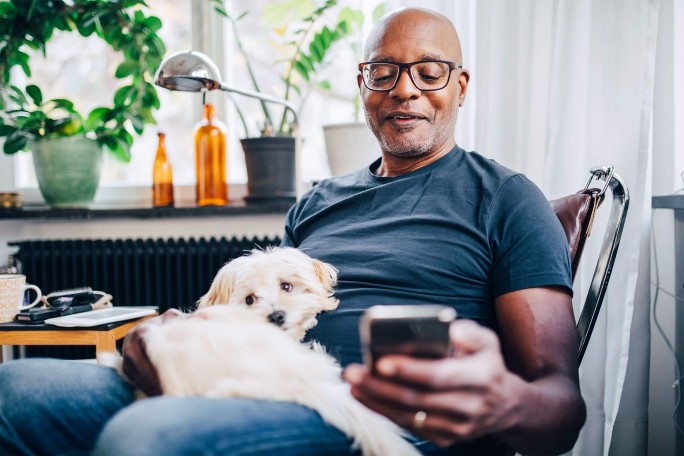
Sicher: So zahlen Sie mit Touch ID
- Achten Sie auf das Symbol für kontaktloses Bezahlen oder das Apple Pay-Logo.
- Legen Sie Ihren Finger auf den Touch-ID Sensor (Home-Button) oder wählen Sie Ihre Karte in der Apple Wallet aus.
- Halten Sie die Oberseite des iPhone an den Bildschirm des Lesegeräts.
Fertig.
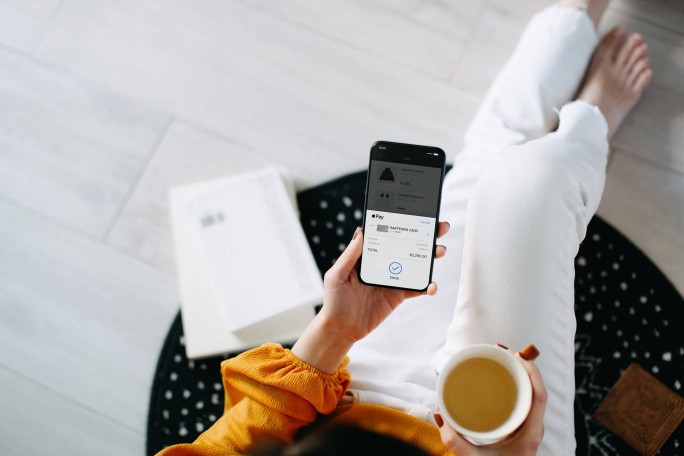
Kontaktlos: Zahlen Sie mit Apple Pay, wo immer Sie einkaufen
Mit Apple Pay zahlen Sie Ihre Einkäufe mit Ihrem iPhone oder allen anderen kompatiblen Apple-Geräten, ganz bequem kontaktlos an der Kasse. Das geht in fast allen Geschäften, bei Online-Händlern oder im Safari Browser. Wo genau, erkennen Sie an dem Symbol für kontaktloses Bezahlen oder dem Apple Pay-Logo.
Karte hinzufügen
Zahlen Face ID
Zahlen Touch ID
Sie möchten Apple Pay nutzen?
Dafür benötigen Sie folgendes:
- ein iPhone, iPad, Apple Watch oder Mac
- eine bei iCloud angemeldete Apple ID
- die aktuelle Mein ELBA-App
- eine Kreditkarte von Raiffeisen CardService
Eine Liste der mit Apple Pay kompatiblen Geräte finden Sie hier.
Häufig gestellte Fragen
Hier finden Sie die häufigsten Fragen und Antworten zu RaiPay.
Bitte prüfen Sie, ob folgende Voraussetzungen für die Aktivierung von Apple Pay erfüllt sind:
- Nutzen Sie die aktuelle Version des iOS-Betriebssystems?
- Haben Sie die aktuellste Version der Mein ELBA-App installiert?
- Verfügen Sie über eine gute Internetverbindung?
- Ist die pushTAN-Bestätigung Ihrer Identität noch gültig?
- Haben Sie Ihre aktuelle Handynummer in Ihrem Internetbanking hinterlegt?
- Ist Ihre Raiffeisen Kreditkarte einsatzfähig und nicht gesperrt?
Sollten alle Punkte erfüllt sein, Sie aber dennoch Probleme haben Ihre Raiffeisen Kreditkarte zu Apple Pay hinzuzufügen, so kontaktieren Sie bitte Ihre:n persönliche:n Raiffeisenberater:in oder den Apple Pay Support.
Sie können den Prozess des Hinzufügens Ihrer Raiffeisen Kreditkarte zu Apple Pay in Ihrer Mein ELBA-App starten. Gehen Sie dazu in der Mein ELBA-App in das jeweilige Konto, wählen Sie "Funktionen > Karten" und klicken Sie bei der jeweiligen Karte auf "Zu Apple Wallet hinzufügen". Folgen Sie den Anweisungen von Apple Pay.
Es fallen keine Kosten für die Einrichtung oder Nutzung von Apple Pay an. Für die Einrichtung wird jedoch eine Internetverbindung benötigt.
Mit Apple Pay und Ihrer Kreditkarte von Raiffeisen CardService bezahlen Sie schnell, sicher und vertraulich. Die Bezahlung mit Apple Pay ist einfach und funktioniert mit den Geräten, die Sie täglich benutzen – iPhone, Apple Watch, iPad und Mac. Die Karteninformationen sind sicher, denn sie werden nicht auf Ihrem Gerät hinterlegt oder bei der Bezahlung mit dem Händler geteilt.
Um Apple Pay nutzen zu können benötigen Sie folgendes:
- Eine bei iCloud angemeldete Apple ID
- Ein Apple Pay fähiges Apple Gerät. Eine stets aktuelle Übersicht über alle Apple Geräte, die Apple Pay unterstützen, finden Sie unter: https://support.apple.com/de-de/HT208531
- Die neueste Version von iOS, watchOS oder macOS
- Eine Kreditkarte von Raiffeisen CardService.
Sie können mehrere Kreditkarten von Raiffeisen CardService hinterlegen. Wenn Sie zwei oder mehr Karten zu Apple Pay hinzufügen, können Sie eine Standardkarte zum Bezahlen definieren. Dies können Sie in der Apple Wallet oder in den Systemeinstellungen des Geräts unter „Wallet & Apple Pay“ festlegen.
Sie können Ihre Kreditkarte auf mehreren Apple Geräten parallel hinterlegen. Die Anzahl der Apple Geräte ist dabei nicht begrenzt.
Wenn Sie zwei oder mehr Karten für Apple Pay aktivieren, können Sie eine Standardkarte zum Bezahlen definieren. Diese können Sie direkt in der Apple Wallet festlegen indem Sie die gewünschte Karte gedrückt halten und an erster Stelle platzieren.
Um mit Apple Pay bezahlen zu können, wird keine aktive Internetverbindung benötigt. Es können Transaktionen ohne Internetverbindung mit Apple Pay durchgeführt werden.
In einigen Ländern und Regionen müssen Sie beim Bezahlen mit Apple Pay in Geschäften möglicherweise Ihre PIN eingeben, wenn Ihre Transaktion einen bestimmten Betrag übersteigt. In manchen Fällen müssen Sie ggf. einen Beleg unterschreiben oder eine andere Zahlungsmethode nutzen. In Österreich kann es vorkommen, dass Sie für Einkäufe mit einem Wert von über 50,00 EUR möglicherweise Ihre PIN eingeben müssen.
- In der Apple Wallet finden Sie wenn Sie auf die jeweilige Karte tippen sämtliche mit der Karten getätigten Transaktionen.
- Die Umsatzübersicht finden Sie auch weiterhin in Ihrem Mein ELBA.
Mit Apple Pay zahlen Sie Ihre Einkäufe ganz bequem mit dem iPhone kontaktlos an der Kasse. Das geht in fast allen Geschäften, bei Online-Händlern oder im Safari Browser. Wo genau, erkennen Sie an dem Symbol für kontaktloses Bezahlen oder dem Apple Pay-Logo.
Sie können in der Wallet App Benachrichtigungen von Apple Pay zu Käufen wie folgt abstellen:
- Öffnen Sie auf Ihrem iPhone die Wallet App und wählen Sie die gewünschte Karte aus
- Tippen Sie auf das Dreipunkt-Menü > Mitteilungen
- Deaktivieren Sie die Option „Mitteilungen erlauben“
Wenn Sie Fragen zu einer Belastung haben, wenden Sie sich an den Händler. Der Kassierer kann den Einkauf anhand der Geräte-Accountnummer ermitteln und die Rückgabe genau wie bei der Bezahlung mit einer physischen Kreditkarte bearbeiten. Die Geräte-Accountnummer finden Sie in der Apple Wallet.
Sollten Sie keine Klärung herbeiführen können, können Sie den Umsatz reklamieren. Bitte setzen Sie sich dazu mit Ihrem Bankberater in Kontakt.
Die Anzahl der Zahlungen mit Apple Pay sind nicht begrenzt. Es gelten die gleichen Tages- oder Kartenlimits wie die ihrer physischen Kreditkarte von Raiffeisen CardService.
Für die Sperrung Ihrer physischen Kreditkarte oder die Bestellung einer Ersatzkarte kontaktieren Sie bitte Ihren Raiffeisenberater oder die SperrHotline.
Wenn Sie Ihre neue Kreditkarte erhalten haben und Sie diese mit Apple Pay verwenden möchten, so müssen Sie die neue Kreditkarte erneut zu Apple Pay hinzufügen.
Um Zahlungen mit Apple Pay auszuschließen, löschen Sie alle zu Apple Pay hinzugefügten Karten auf Ihrem iPhone. Wir empfehlen Ihnen dringend, das Gerät vor einem Verkauf an einen neuen Nutzer auf den Auslieferungszustand zurückzusetzen. Dadurch werden Ihre persönlichen Daten gelöscht. Eine genaue Anleitung zur Wiederherstellung der Werkseinstellung entnehmen Sie dem Handbuch Ihres iPhones, iPads, Mac oder Apple Watch.
Anstelle Ihrer Kreditkartennummer verwendet Apple Pay eine virtuelle Nummer zur Ausführung der Zahlung, sodass Ihre Kartendaten nicht an Händler übertragen werden und Ihre tatsächliche Kreditkartennummer weder auf Ihrem Gerät noch auf Apple Servern gespeichert wird.
Sollten Sie Ihr Gerät verlieren oder wird es gestohlen, können Sie es jederzeit über die App „Wo ist?“ von einem anderen iPhone oder iPad aus oder über die Seite Ihres Apple-ID-Accounts sperren lassen. Ihre physische Karte bleibt davon unberührt. Sie können wie gewohnt mit dieser bezahlen.
Stellen Sie sicher, dass Ihr Gerät durch einen Entsperr-Mechanismus sicher und geschützt ist. Zudem dürfen Sie keine Fingerabdrücke anderer Personen registriert haben oder Ihren Entsperr-Mechanismus mit anderen Personen teilen. Diese Personen könnten ansonsten mit Ihrem Gerät Transaktionen durchführen.
Nein, für das Bezahlen mit Apple Pay benötigen Sie ein aktives iCloud-Konto.
Wenn Sie Apple Pay nicht mehr nutzen möchten, können Sie die hinterlegte Karte in der Apple Wallet löschen.
Sollten Sie Ihr Gerät verlieren oder wird es gestohlen, können Sie es jederzeit über die App „Wo ist?“ von einem anderen iPhone oder iPad aus oder über die Seite Ihres Apple-ID-Accounts sperren lassen. Ihre physische Karte bleibt davon unberührt. Sie können wie gewohnt mit ihr bezahlen.
Es werden niemals die Kartendaten auf dem Gerät gespeichert, sondern ein nicht sensitives Äquivalent (Token), mit welchem die Zahlung durchgeführt wird. Dadurch können Ihre Kartendaten auch nicht 2 an Händler übertragen werden.
Die Aktivierung von Apple Pay kann über die Apple Wallet mittels manueller Eingabe der Kartendaten und Authentifizierung über ein SMS-Einmalpasswort erfolgen. Zusätzlich kann die Aktivierung aus der Mein ELBA App heraus gestartet werden.
Die neue oder neu ausgegebene Karte kann digitalisiert werden, sobald die Plastikkarte erhalten und aktiviert wurde (durch eine Online-PIN-Transaktion am POS-Terminal oder Geldautomaten). Es kann bis zu einer Woche dauern, bis die Karte zugestellt wird.
Dies ist leider nicht möglich.
Anstatt die Plastikkarte zu verwenden und sie in das SB-Gerät zu stecken, verwenden Sie das iPhone (auf dem die Karte in Apple Pay digitalisiert ist) auf dieselbe Weise wie am POS-Terminal (durch Tippen auf das Kontaktlos-Symbol am Geldautomaten). Der anschließende Vorgang ist derselbe wie bei der Plastikkarte, bei dem die PIN der Plastikkarte am Geldautomaten eingegeben werden muss.
Sie haben noch Fragen?
Für Ihre Fragen zu Apple Pay wenden Sie sich bitte an den Apple Pay Support in Ihrem Bundesland.
Burgenland
Tel. +43 1 33701 4803
mein.elba@raiffeisenbank.at
Kärnten
Tel. +43 599 - Bankleitzahl - 992
elba-hotline@rbgk.raiffeisen.at
Niederösterreich-Wien
Tel. +43 1 33701 4800
mein.elba@raiffeisenbank.at
Oberösterreich
Tel. +43 599 - Bankleitzahl - 992
raiffeisen@elbahotline.at
Salzburg
Tel. +43 599 - Bankleitzahl - 992
elba-hotline@rvs.at
Steiermark
Tel. +43 316 4002 990
info.elba@rlbstmk.at
Tirol
Tel. +43 599 - Bankleitzahl - 992
raiffeisen-tirol@elbahotline.at
Vorarlberg
Tel. +43 5574 405 557
mein.elba@raiffeisenbank.at